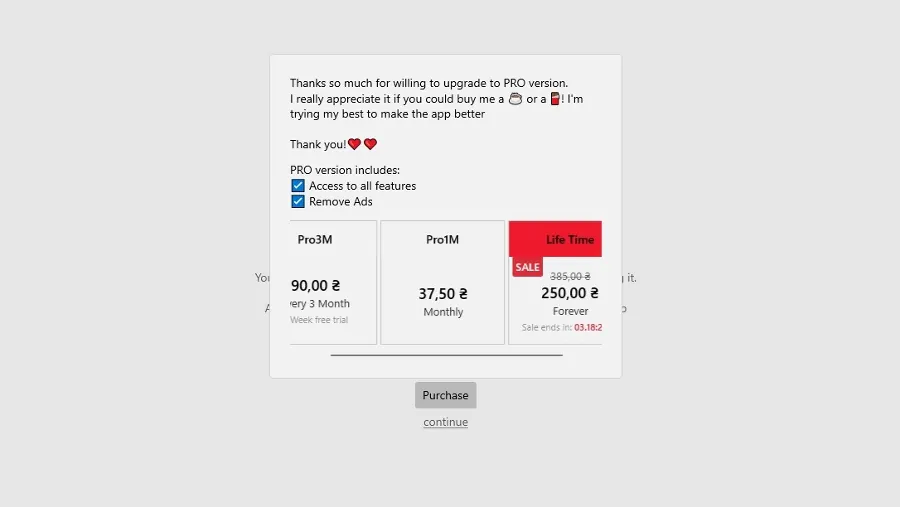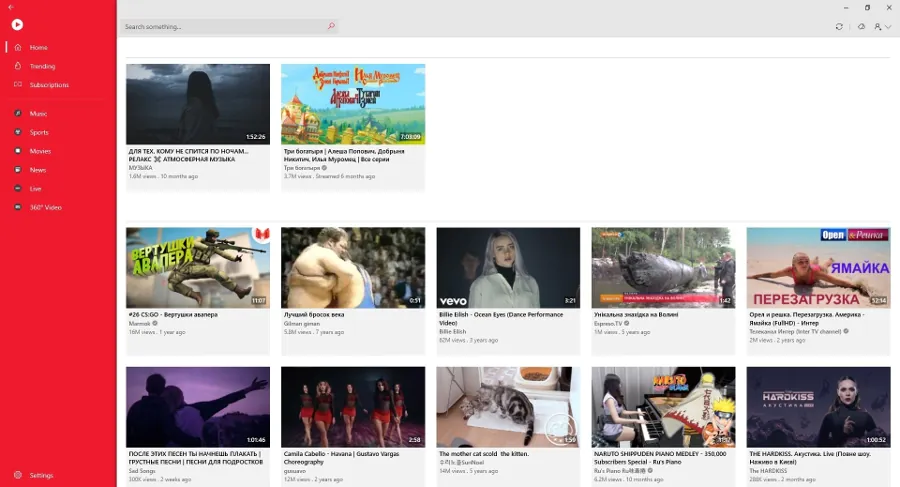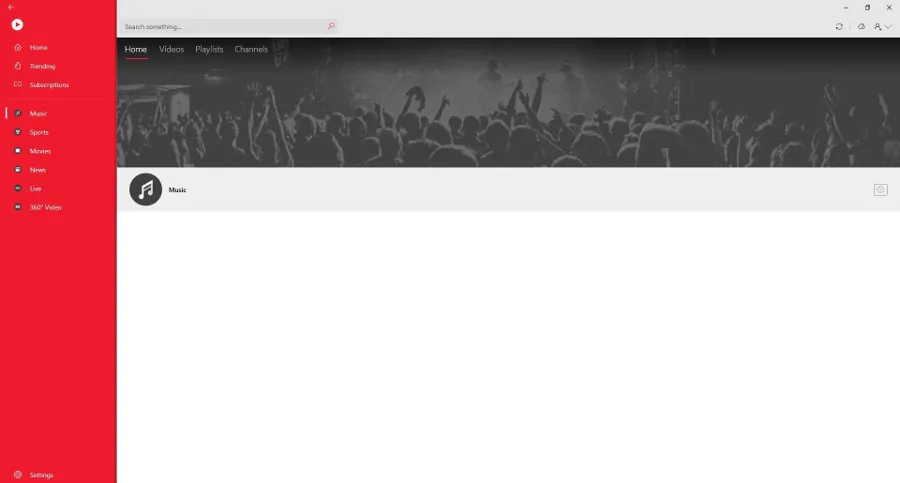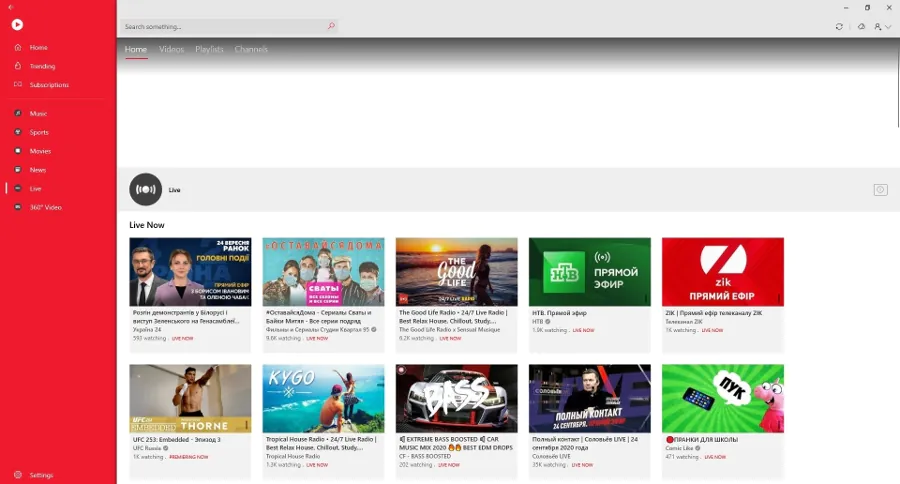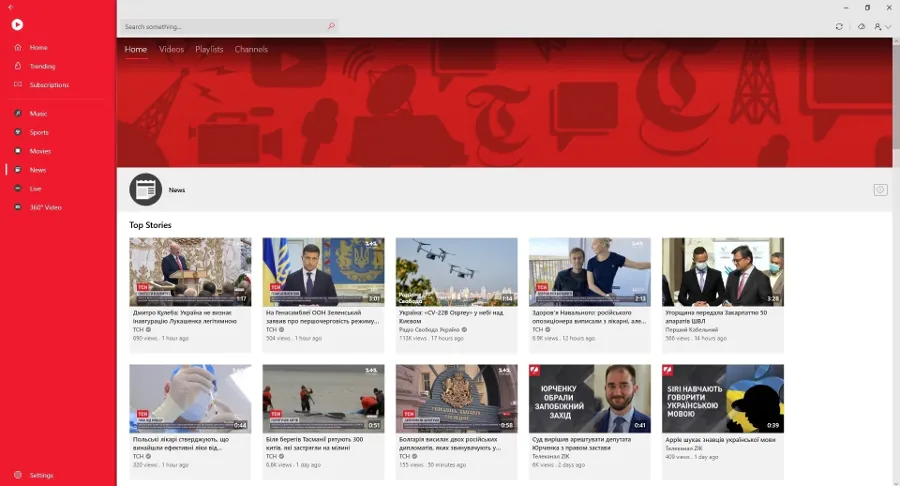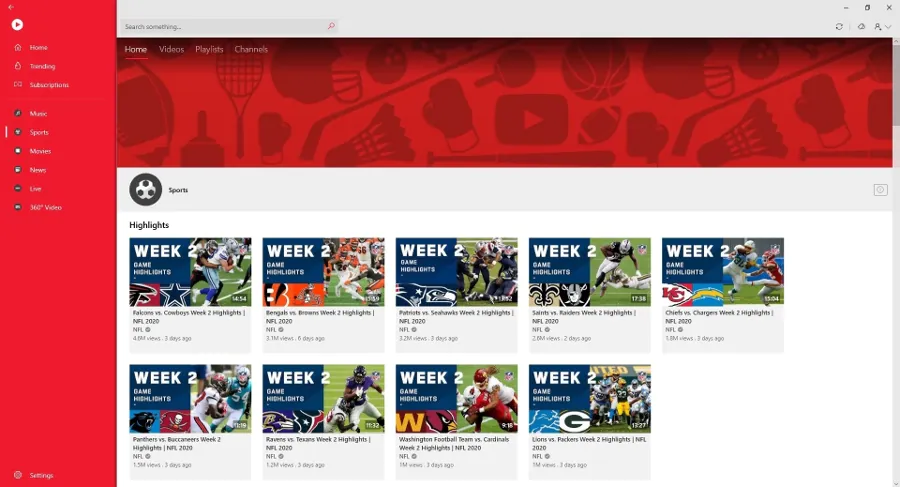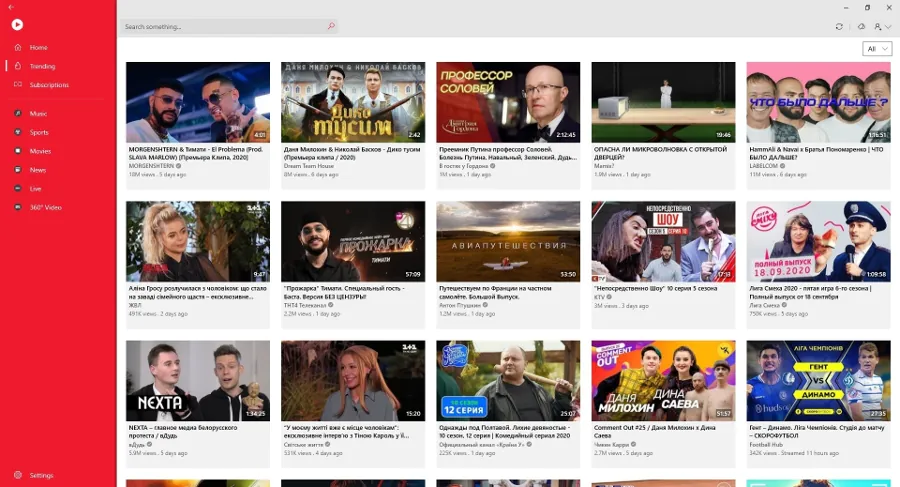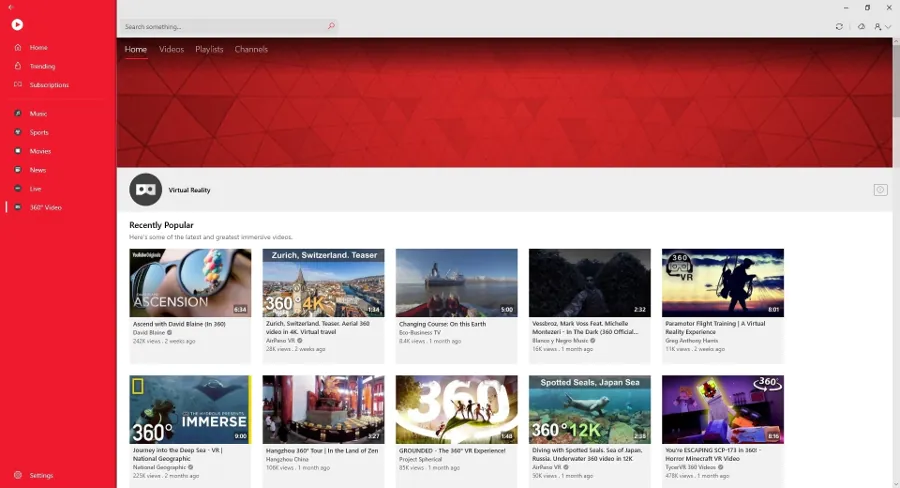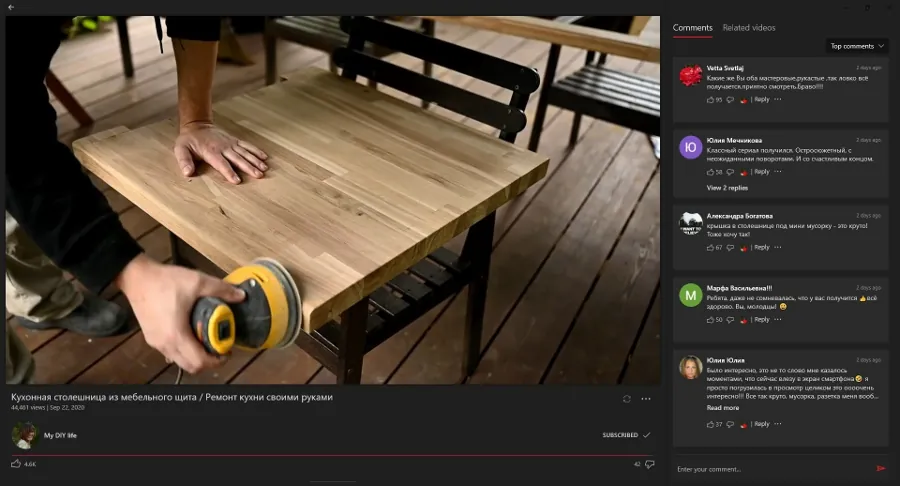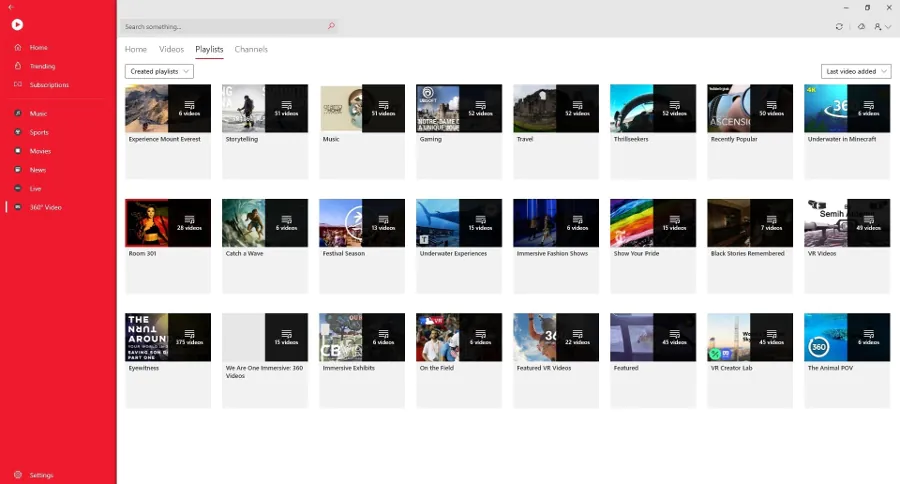© ROOT-NATION.com - Використання контенту дозволено за умови розміщення зворотного посилання
Сьогодні в рубриці про застосунки для Windows ми будемо знайомитися з Awesome Tube – програмою-клієнтом для відеосервісу YouTube. І допоміг нам в написанні огляду ноутбук Huawei MateBook X Pro 2020, з оглядом якого ви можете ознайомитися на сайті.
Читайте також:
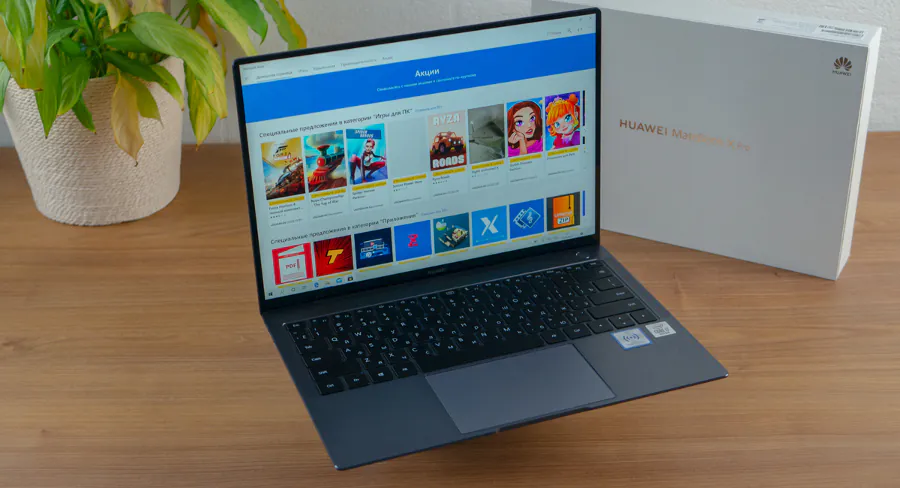
Основна функціональність Awesome Tube
Awesome Tube – це застосунок від розробника 3AM Studio (тобто не рідний застосунок Google), заточений під роботу з YouTube. Технічно функціональність у нього така ж, як і у десктопної версії сервісу – нічого принципово нового в його роботі немає. Але ж, іноді не вистачає окремого застосунка для YouTube, який не буде засмічувати вкладки в браузері.
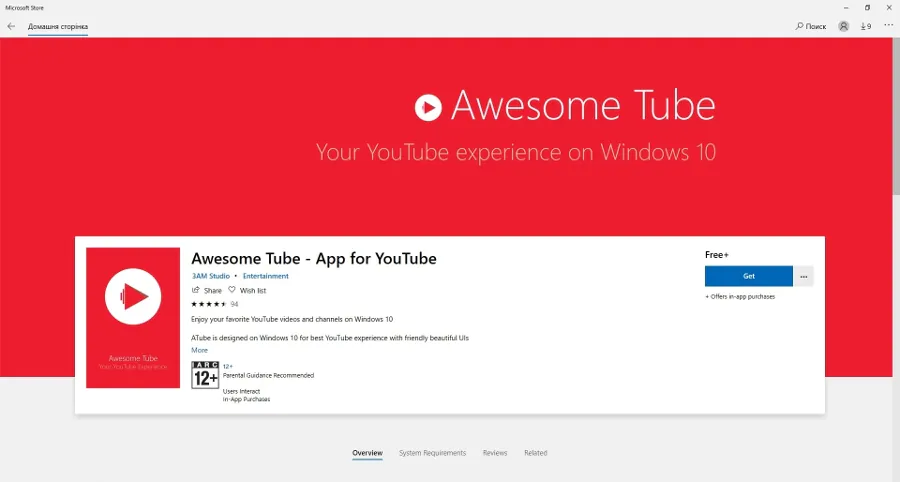
Опис в Магазині застосунків
- Коментування відео і каналів
- Завантаження, редагування і видалення відео на YouTube (якщо ви ведете свій канал)
- Пошук, список «Переглянути пізніше»
- Збережені плейлисти і т.д.
Як бачимо, все те ж саме, з чим ми працюємо в веб-версії відеосервісу від Google.
Скільки коштує передплата? На безкоштовний тест нам дається 3 дні, і потім для роботи з Awesome Tube потрібно вибрати відповідний тариф. Так, місячна підписка обійдеться в 37,5 грн (приблизно $1,3), тримісячний тариф передбачає оплату в 90 грн ($3,2 або $1,07 на місяць), або ж можна психанути і придбати безстрокову підписку за 385 грн ($13, 75). Зараз, до речі, діє знижка, і одноразова оплата становить 250 грн ($8,9).
Інтерфейс програми
Інтерфейс Awesome Tube нам знайомий по десктнопній версії самого відеосервісу. Зліва знаходиться панель з основними меню і налаштуваннями.
До тих пір, поки ви не ввійшли під своїм YouTube-аккаунтом, тут можна побачити кнопки «Додому», «В трендах» і «Передплати». Нижче списком розташовані рекомендації щодо напрямків: музика, кіно, спорт, новини і т.д.
Після того, як ви авторизуєтесь в своєму акаунті, меню доповниться пунктами «Історія перегляду», «Переглянути пізніше», «Мої плейлисти» і «Відео, які сподобалися». Замість рекомендацій за напрямками тепер підтягуються канали, на які ви підписані.
Основну частину займає плитка з рекомендованими до перегляду відео, зверху є рядок пошуку, а у верхньому правому куті можна побачити кнопку «Оновити», «Завантажити відео» і налаштування аккаунта.
Сам плеєр виглядає цілком звичайно і тут доступна вся функціональність сервісу (зміна роздільної здатності, включення субтитрів і т.п.), але в цілому інтерфейс трохи відрізняється. Якщо ролик не розтягувати на весь екран, то опис відео знаходиться під ним, а коментарі та рекомендовані відео виведені праворуч. І це зручніше, ніж читати і постити коментарі десь знизу під роликом. Було б круто, якби в майбутньому ця фішка перекочувала в веб-версію сервісу.
В налаштуваннях можна вибрати регіон, налаштувати відображення на головній (домашня сторінка або підписки), встановити темну тему і вибрати акцентний колір для виділення елементів інтерфейсу, задати роздільну здатність відео за замовчуванням, автопрогравання і все в цьому дусі. А мову змінити не вийде – клієнт доступний тільки англійською.
Підсумки
Фактично, існування Awesome Tube зводиться до одного – давати швидкий доступ до YouTube і не захаращувати вкладки в браузері. В принципі, для прихованого перегляду відео на робочому місці, наприклад, застосунок теж згодиться – швидше відкривається/закривається, а значок на панелі задач не привертає уваги. Але питання все одно в доцільності. Крім цього ніяких бонусів від програми не буде, але, ймовірно, для деяких користувачів вона стане корисним і зручним рішенням. Решта ж можуть по-старому юзати браузерну версію і не морочитися.
Читайте також:
Якщо говорити про аналоги, то є ще, наприклад, WinTube for YouTube і myTube.